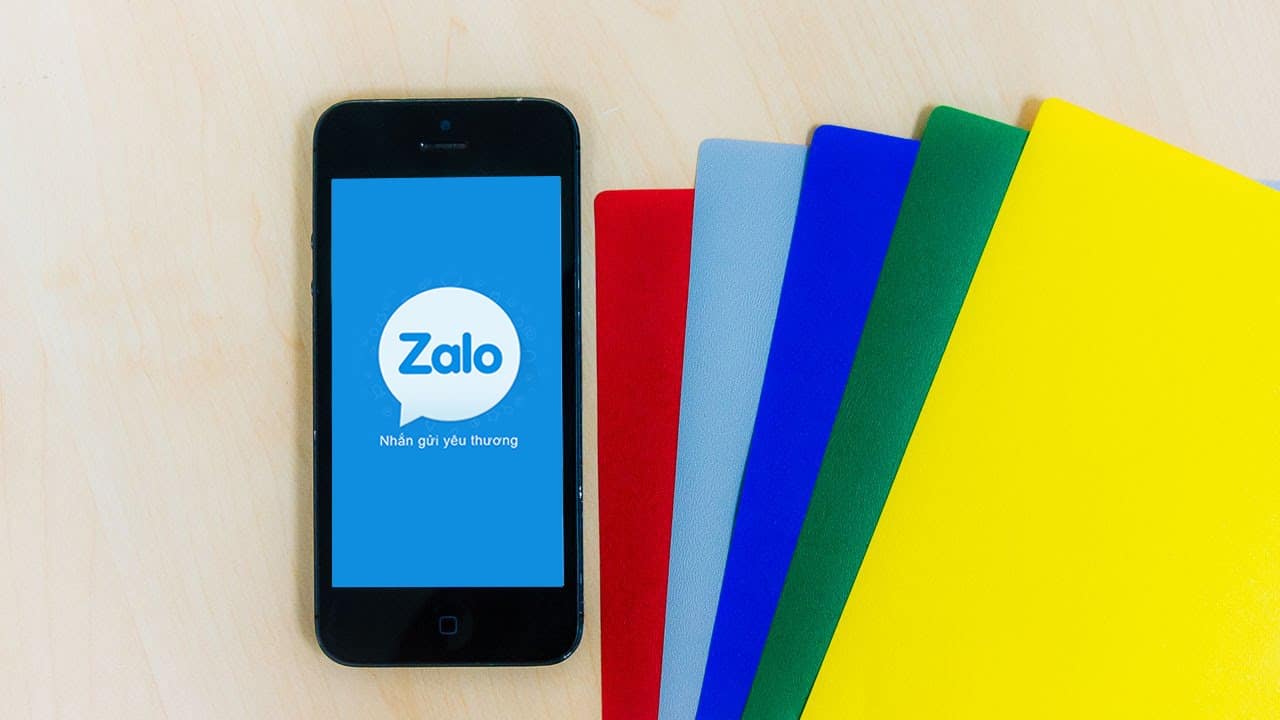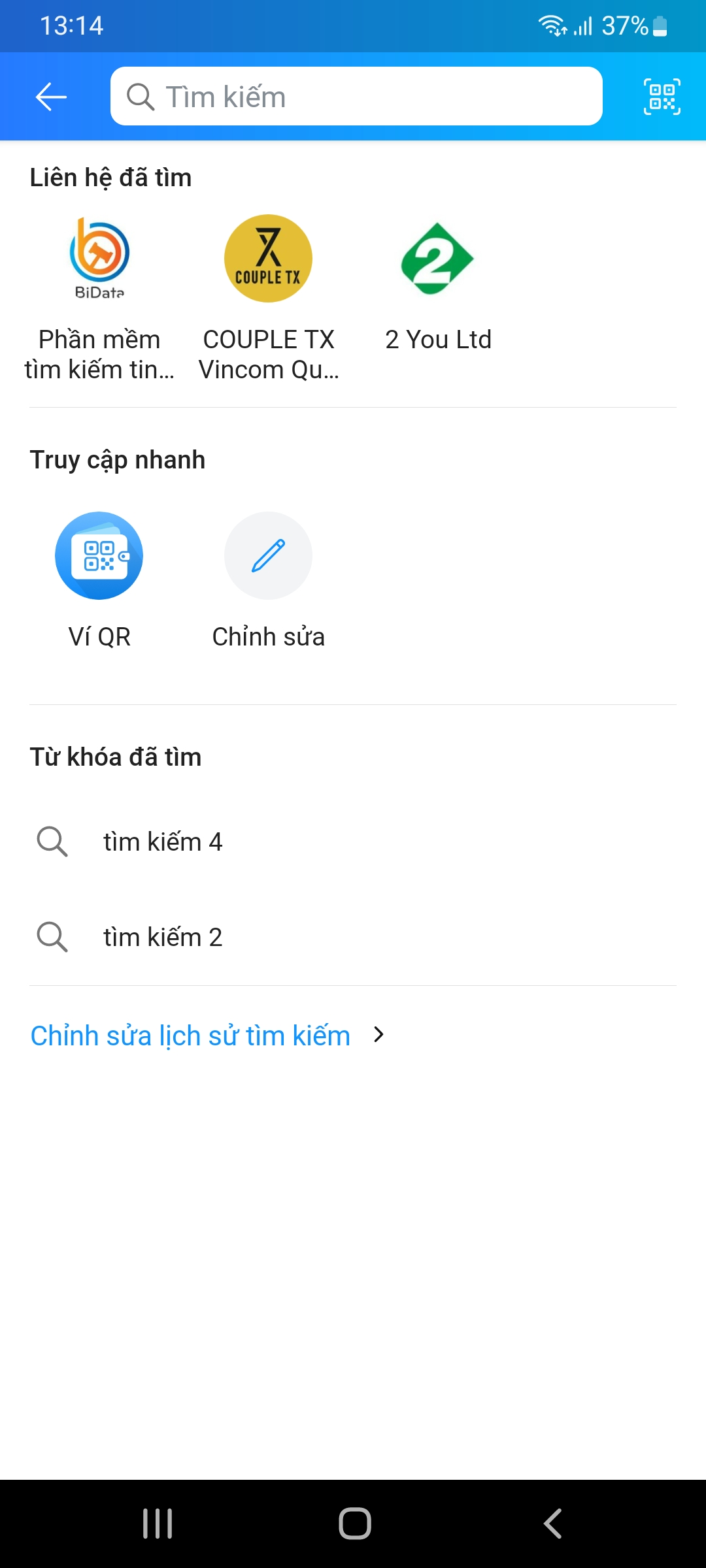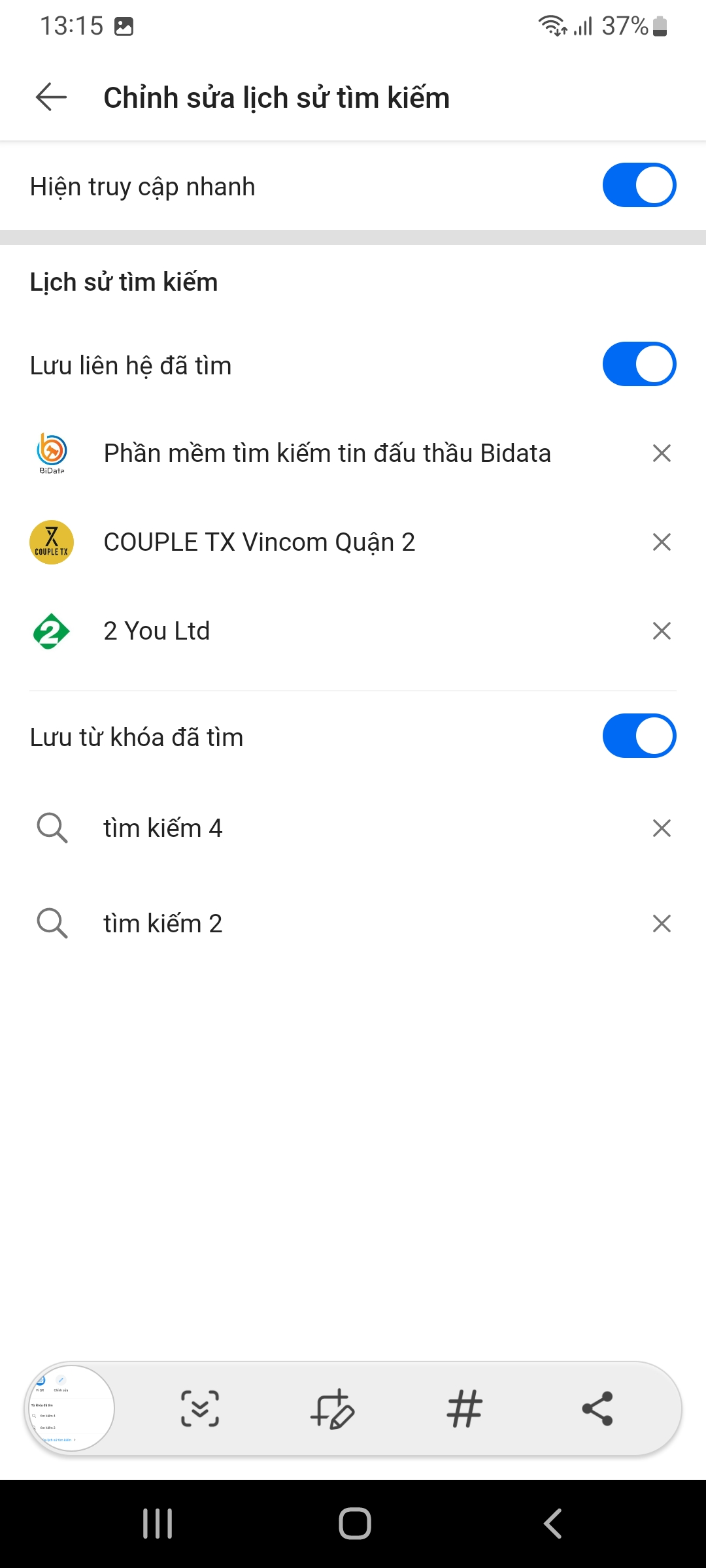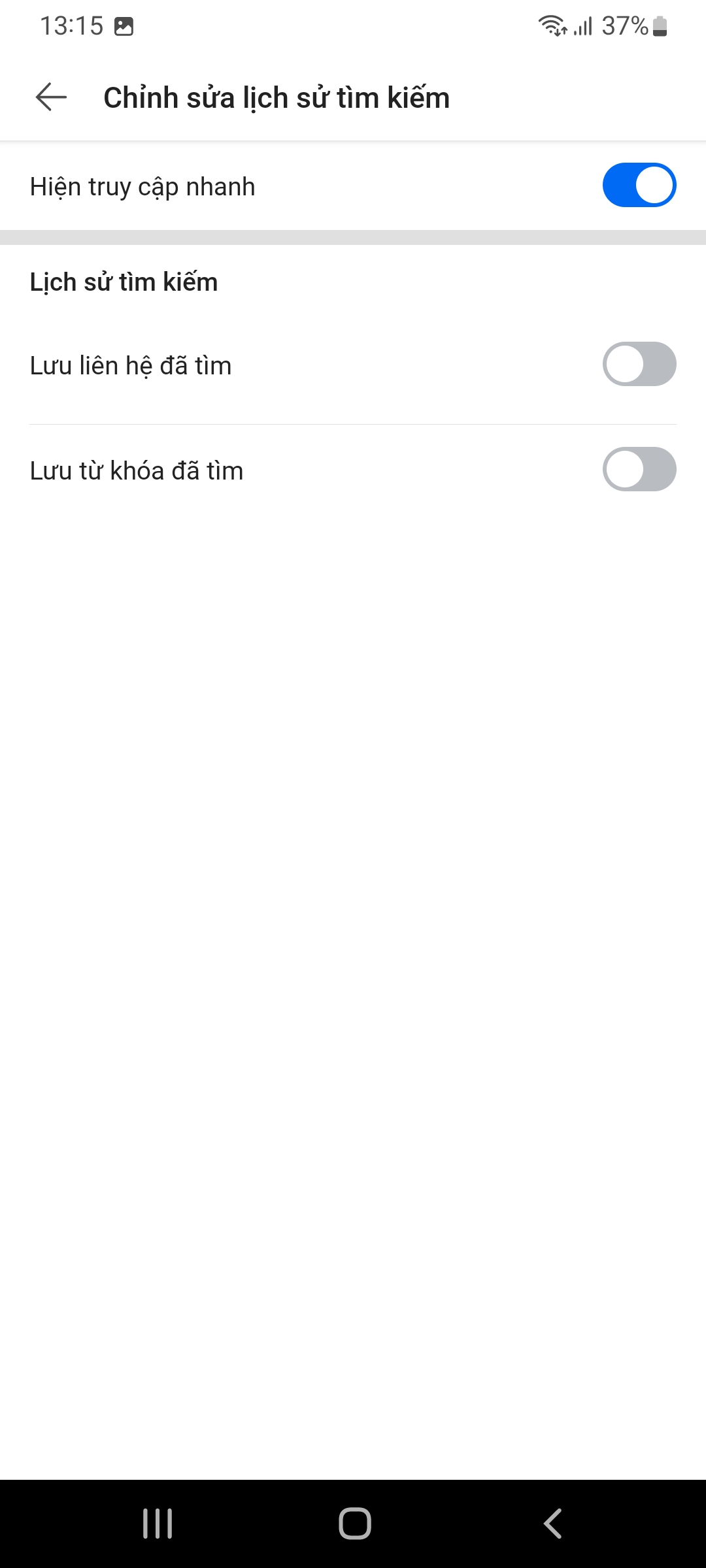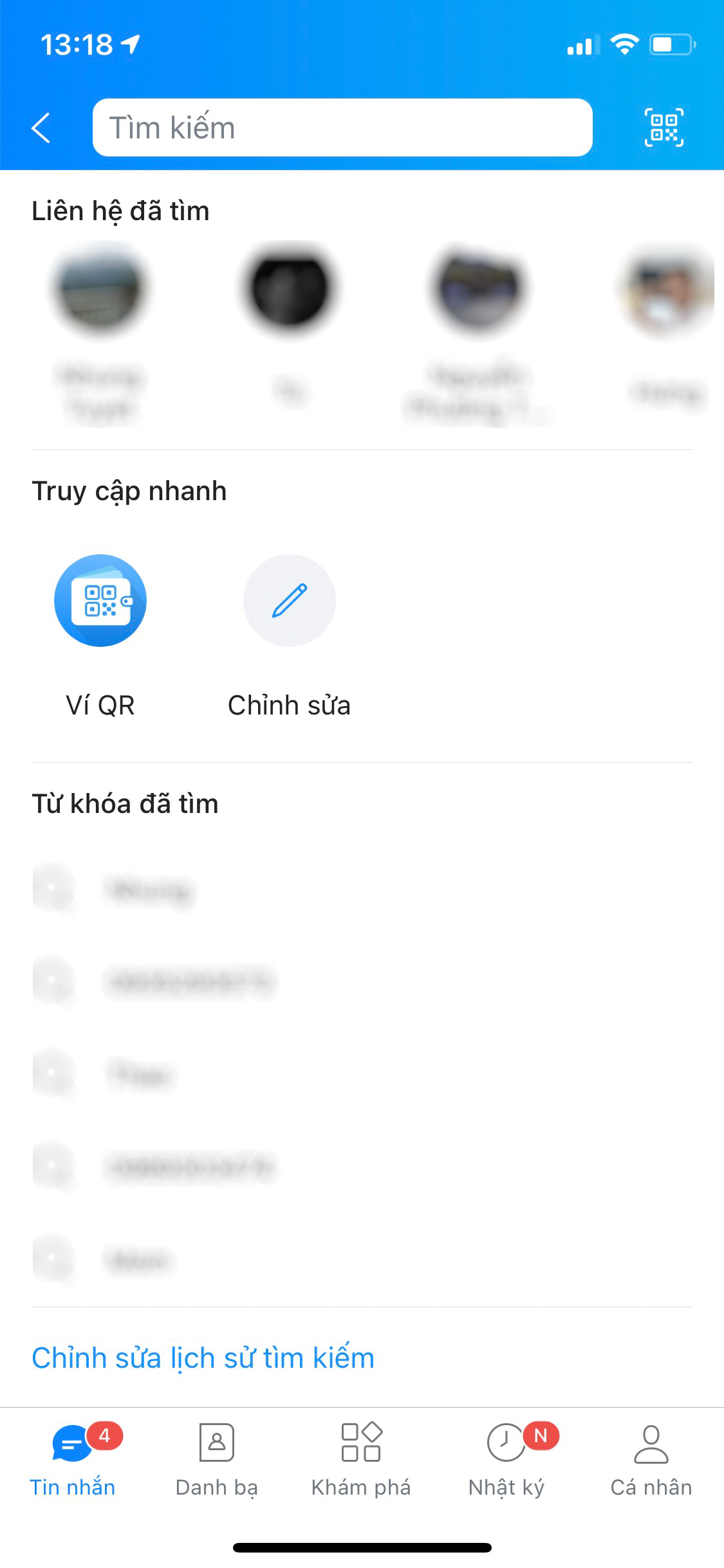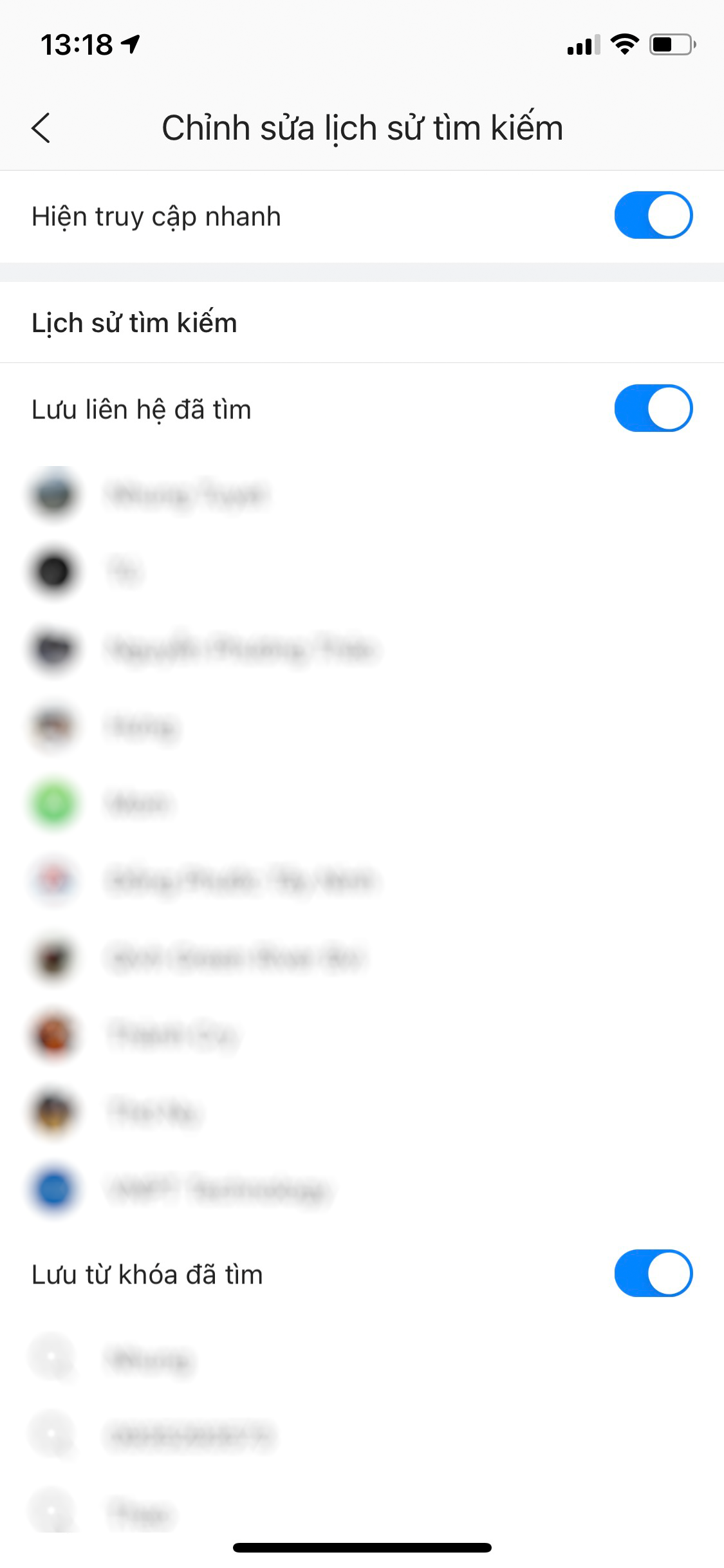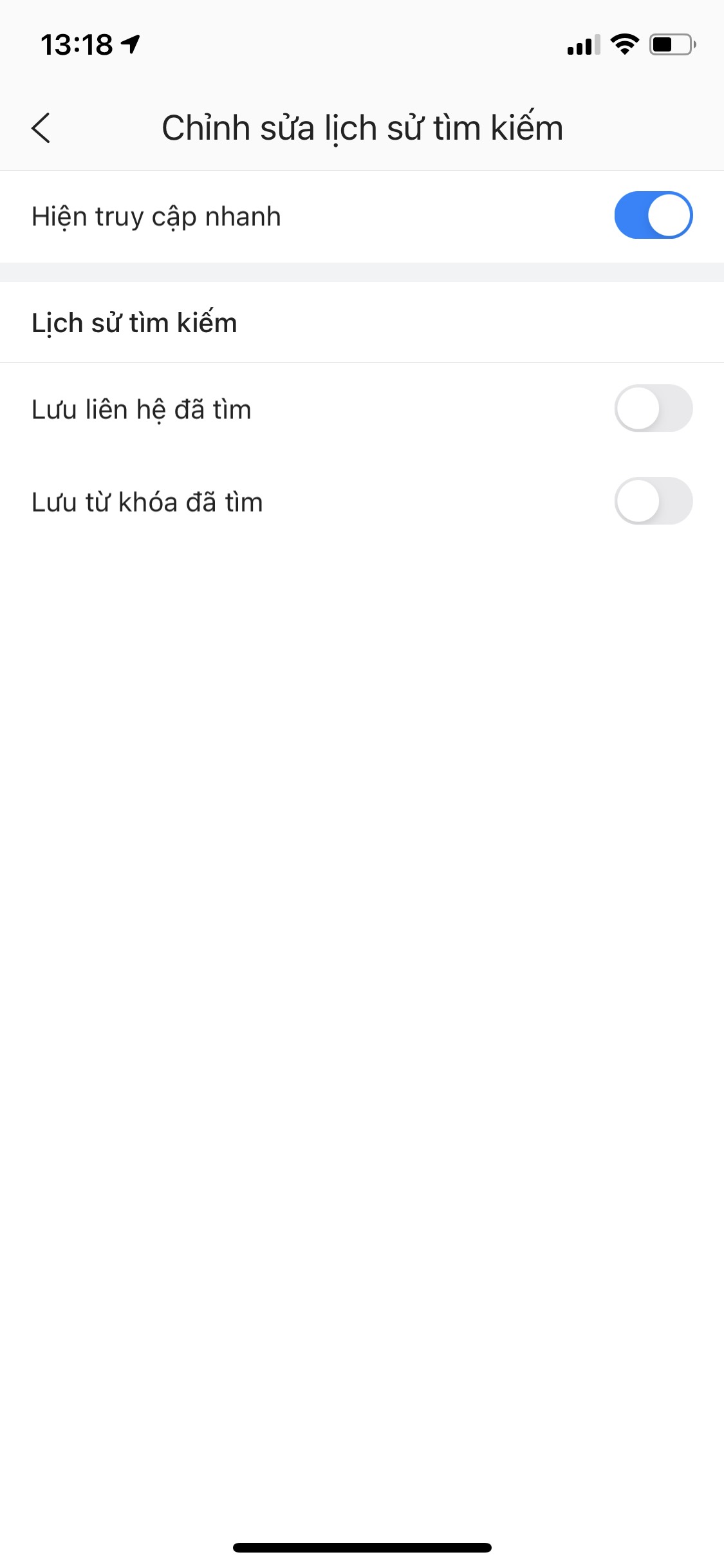Zalo có khả năng lưu trữ lịch sử tìm kiếm của bạn để thuận tiện xem lại, nhưng nếu bạn xem lại hoặc không muốn lưu các lịch sử này thì đây sẽ là cách cách xem và xoá lịch sử tìm kiếm trên Zalo.
Bên cạch các lịch sử chat hay những thông tin khác thì Zalo còn có khả năng lưu lại lịch sử tìm kiếm của bạn nữa. Tính năng lưu này cũng khá hữu ích nếu bạn cần tìm lại những thứ mà bạn tìm kiếm. Tuy vậy thì không phải ai cũng cần đến khả năng lưu trữ tìm kiếm nên bài viết này sẽ hướng dẫn cho bạn cách xem và xoá lịch sử tìm kiếm trên Zalo.
Hướng dẫn xem và xoá lịch sử tìm kiếm trên Zalo Android
Để xem hoặc xoá lịch sử tìm kiếm Zalo trên nền tảng Android bạn có thể thực hiện các bước sau.
Bước 1: Mở ứng dụng và nhấn vào khung tìm kiếm, lúc này các từ khoá và liên hệ gần nhất đã tìm sẽ hiển thị tại đây.
Bước 2: Nhấn vào mục Chỉnh sửa lịch sử tìm kiếm nằm bên dưới. Tại đây thì tất cả lịch sử tìm kiếm trên Zalo mà bạn đã thực hiện tìm kiếm cũng sẽ hiển thị tại đây.
Bước 3: Tại giao diện mới này Zalo cho phép bạn ẩn hoặc xoá các lịch sử tìm kiếm trên Zalo. Bạn gạt tắt chế độ Lưu lịch sử đã tìm thì lúc này các nội dung bạn tìm sẽ biến mất, nhưng không bị xóa hoàn toàn. Cách này sẽ giúp ẩn đi và khi cần có thể khôi phục lại.
Bước 4: Để xoá hoàn toàn lịch sử tìm kiếm, bạn chỉ cần nhấn vào dấu X bên cạnh các tìm kiếm của mình.
Hướng dẫn xem và tắt lưu lịch sử tìm kiếm trên Zalo iOS
Khác biệt một chút so với Android, để xem hoặc tắt lưu lịch sử tìm kiếm Zalo trên nền tảng iOS bạn có thể thực hiện các bước sau.
Bước 1: Mở ứng dụng và nhấn vào khung tìm kiếm, lúc này các từ khoá và liên hệ gần nhất đã tìm sẽ hiển thị tại đây.
Bước 2: Nhấn vào mục Chỉnh sửa lịch sử tìm kiếm nằm bên dưới. Tại đây thì tất cả lịch sử tìm kiếm trên Zalo mà bạn đã thực hiện tìm kiếm cũng sẽ hiển thị tại đây.
Bước 3: Tại giao diện mới này Zalo cho phép bạn ẩn hoặc xoá các lịch sử tìm kiếm trên Zalo. Bạn gạt tắt chế độ Lưu lịch sử đã tìm thì lúc này các nội dung bạn tìm sẽ biến mất, nhưng không bị xóa hoàn toàn. Cách này sẽ giúp ẩn đi và khi cần có thể khôi phục lại.
Zalo trên iOS hiện tại vẫn chưa cho phép người dùng xoá các lịch sử tìm kiếm mà chỉ cho phép ẩn hoặc không lưu nữa thôi.